本文向您介紹如何在Database BackupDBS中設定資料來源的帳號與密碼。
背景資訊
注意事項
在Database BackupDBS中,執行備份和恢複操作需要確保您的資料庫帳號具備對應的讀寫權限。且不同的資料庫引擎對備份和恢複操作所需的許可權有所差異。例如,對於MongoDBDatabase Backup操作需要具備Read許可權,恢複操作需要具備ReadWrite許可權。
請確保帳號許可權的準確,以保證備份和恢複操作的成功執行。具體詳情,請參見帳號許可權說明。
操作步驟
登入DBS控制台。
單擊左側導覽列中的資料來源,然後在上方選擇目標地區。
單擊目標資料來源執行個體。
 說明
說明若您未設定過資料來源的帳號與密碼,目標資料來源的右側會有設定帳號密碼按鈕,您可以直接單擊該按鈕進行設定。
在資料來源資訊地區,單擊設定帳號密碼。

在修改資料來源帳號密碼資訊彈窗中,輸入資料庫帳號與密碼,單擊下方的測試連接。
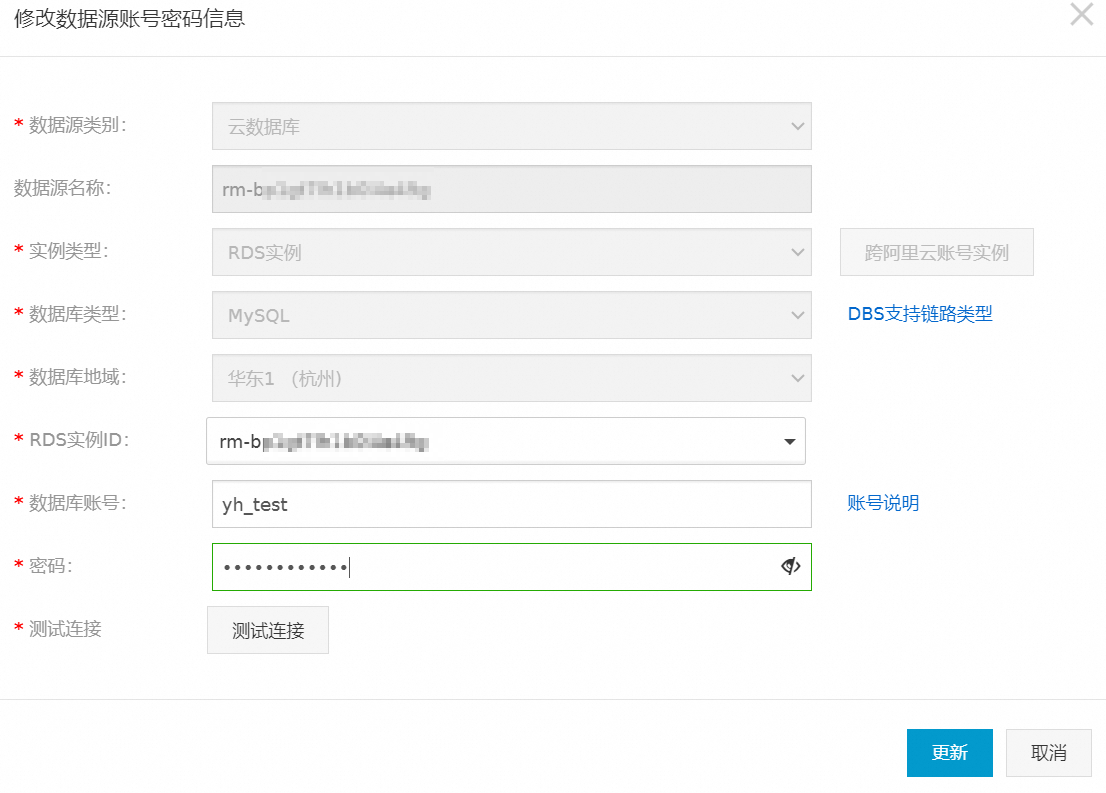 說明
說明若源庫資訊填寫正確,則提示測試通過。
若源庫資訊填寫有誤,則提示測試失敗,您可以單擊診斷按鈕,根據提示調整源庫的資訊,例如密碼不正確等。
單擊更新。
後續步驟
資料來源的帳號與密碼設定完成後,您可以開始備份資料。具體操作,請參見備份資料庫。